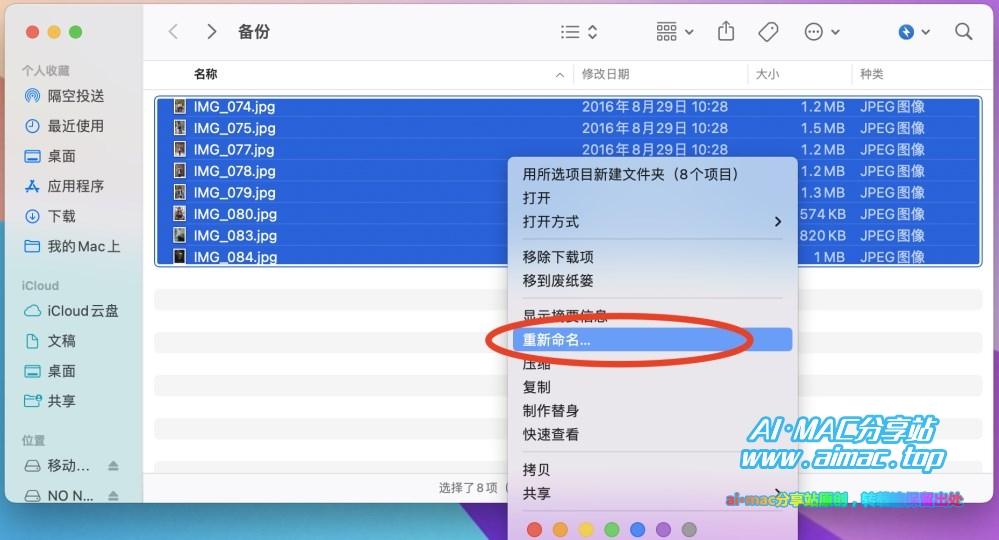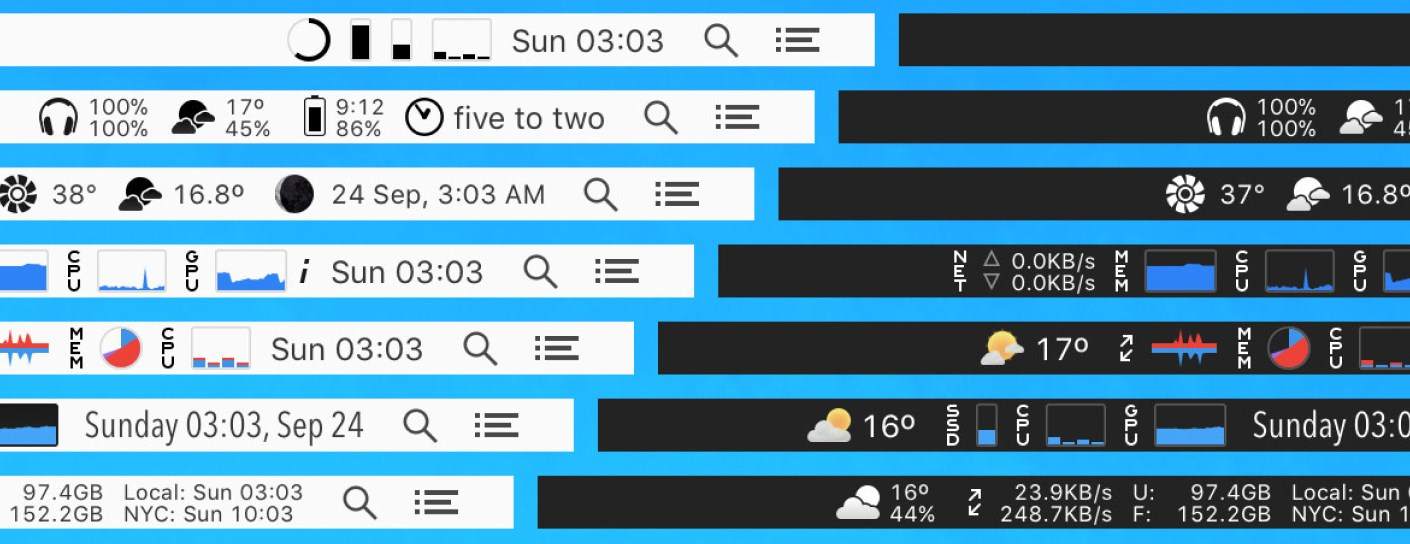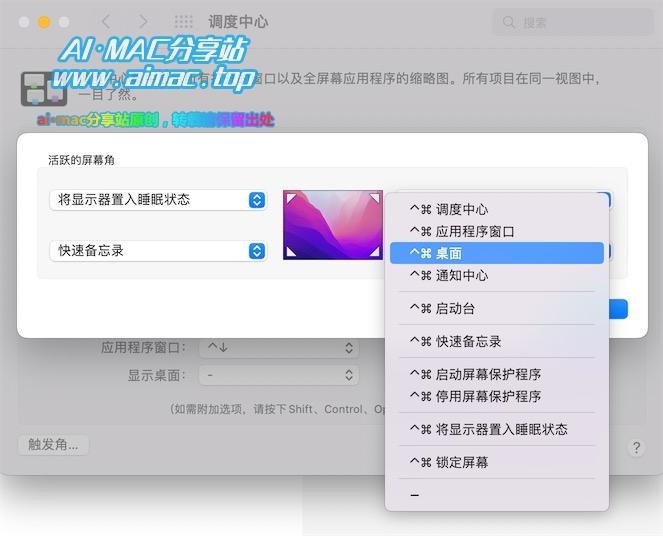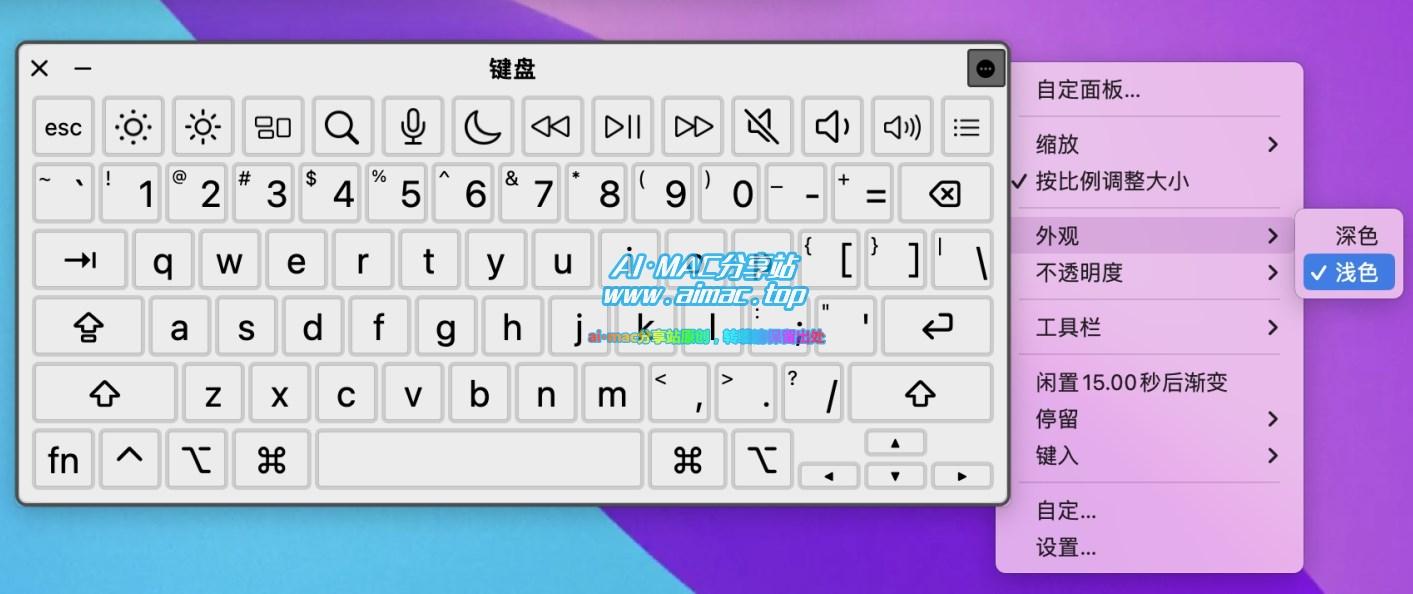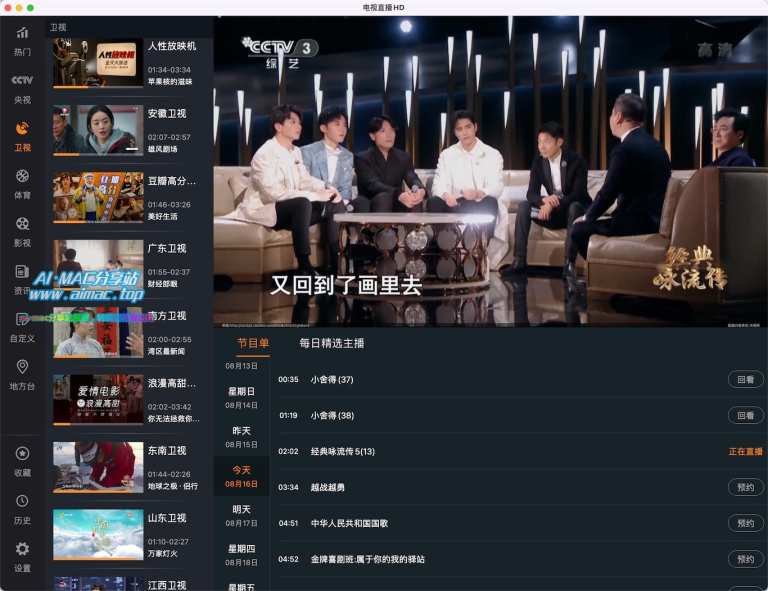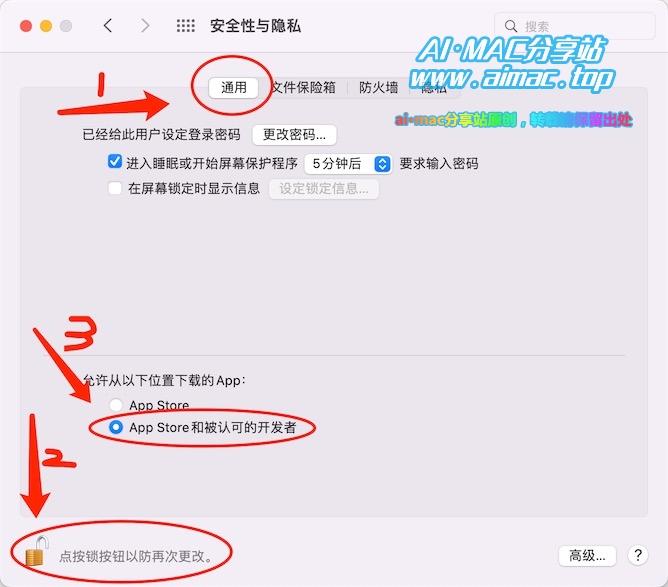Mac系统怎样修改hosts文件?
通常情况下,当我们要访问某个网站的时候,都是通过域名进行访问的,比如你想打开百度搜索,你会在浏览器里面输入“www.baidu.com”并按下回车键,这个就是域名,当然了,对于大部分网站来说,你不会去记忆它们对应的域名,而是通过搜索引擎进行查找,但这只是使用方式的不同,本质上还是通过域名来打开对应网站的。
但你知道么,对于浏览器来说,它访问网站实际上是通过ip地址来进行访问的,具体的过程是这样的:用户输入域名–>浏览器向DNS服务器发起域名查询请求–>DNS服务器返回域名对应的ip地址–>浏览器通过ip地址获取数据并最终呈现给用户,因此域名实际上只对用户有意义(用户不用去记忆那一长串复杂、无意义的ip地址)、对于浏览器来说域名反而是一种负担(多出了查询ip的步骤、增加了一部分网络延迟开销)。
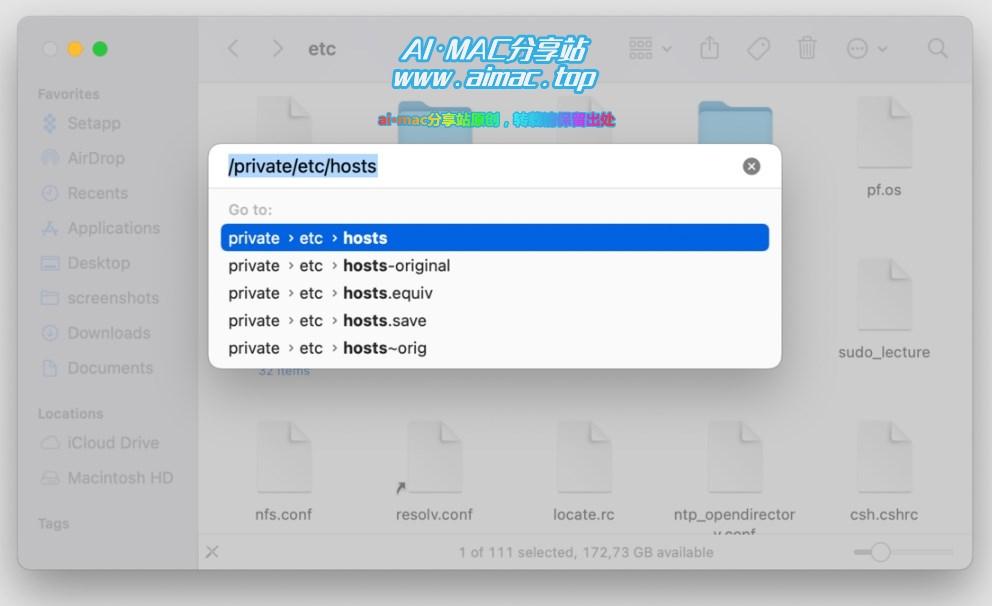
正常情况下,我们都是通过DNS解析自动获取域名对应的IP地址的,但有的时候,我们需要手动修改某个域名与IP地址的对应关系(比如web开发测试、运维调试、绕过某些“封锁、屏蔽”、软件激活破解等情况下),在Windows系统下,我们是通过修改系统的hosts文件来实现这一点的,那么在Mac系统下怎样修改hosts文件呢?
1、手动修改Mac系统hosts文件的方法
Mac系统hosts文件所在的位置是/private/etc/hosts,通过访达功能进入到这个目录即可(打开访达,然后在顶部菜单里点击前往、然后点击前往文件件),复制以上路径粘贴并打开即可。
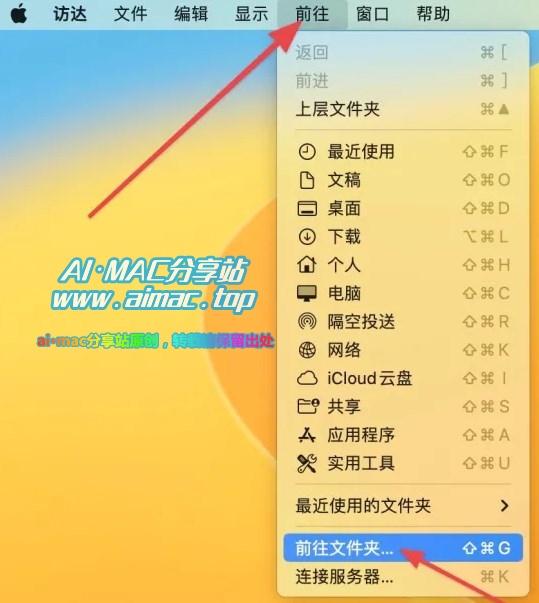
注意:以上路劲可以直接用/etc/hosts,它与/private/etc/hosts是直接映射关系,是一样的。
打开hosts文件夹以后,在里面就能找到我们的目标–hosts文件,但是你会发现没办法直接进行编辑保存,这是因为hosts文件是只读属性的,想要编辑它,有2种方法:要么直接修改hosts文件成读写权限(不推荐,不建议修改系统文件权限),我们可以使用第二种方法:将hosts文件拷贝到桌面,然后进行编辑,最后拷贝回去替换原文件(需要验证管理员密码),就行了。
2、使用第三方APP修改hosts
手动修改hosts文件略微有点麻烦(权限问题,需要拷贝出来修改再替换),对于需要频繁修改hosts文件的朋友来说,有点繁琐,因此可以采用第三方APP,快速修改hosts。
SwitchHosts是一款Mac平台的hosts修改APP,支持创建多组hosts模板、可以一键切换,对于web运维、测试人员来说是非常方便的,修改的hosts模板可以导入导出,软件还有Windows版本,可以在多平台之间共用数据,最重要的一点,软件本身免费而且自带中文。
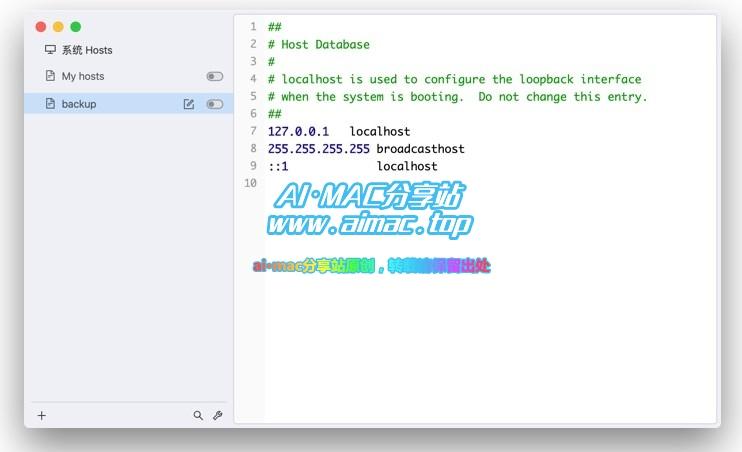
>>点击下载[SwitchHosts]:百度网盘
上面介绍的两种修改Mac系统hosts文件的方法,对于有相关需求的朋友来说,希望能对大家有所帮助,如果你不懂hosts文件的功能和作用,请谨慎修改,将错误的信息填写到hosts文件里面,可以会造成相关的网址无法访问。